官方介绍:https://github.com/lanpa/tensorboardX
如果我们能够把训练过程中损失函数、训练精度的变化用曲线表示出来,这对于直观表现训练过程是很有帮助的。TensoboardX可以做到这个。
TensorboardX的安装
首先安装TensorboardXpip install tensorboardX
然后需要安装Tensorflowpip install tensorflow
敲入TensorboardX代码
在原来代码的基础上,添加了以下三行代码。
一是导入库:from tensorboardX import SummaryWriter
二是创建tensorboardX记录器实例:writer = SummaryWriter(log_dir='logs') #用tensorboardX可视化
三是在训练过程中添加代码:writer.add_scalar('training loss',train_loss/2000,epoch+1)writer.add_scalar(标题,横轴数,纵轴数)
import torchimport torchvisionimport torchvision.transforms as transformsfrom torch.utils.data import DataLoaderfrom tensorboardX import SummaryWriter#.....#--训练模型--writer = SummaryWriter(log_dir='logs') #用tensorboardX可视化print('-----训练优化器-------')import torch.optim as optimcriterion = nn.CrossEntropyLoss()optimizer = optim.SGD(model.parameters(), lr=lr, momentum=momentum)print("----------正式训练模型---------")losses = []acces = []eval_losses = []eval_acces = []for epoch in range(10):#......训练部分的代码writer.add_scalar('training loss',train_loss/2000,epoch+1)
打开TensorboardX界面
以下只适用于矩池云的操作步骤
在使用矩池云的时候,添加端口: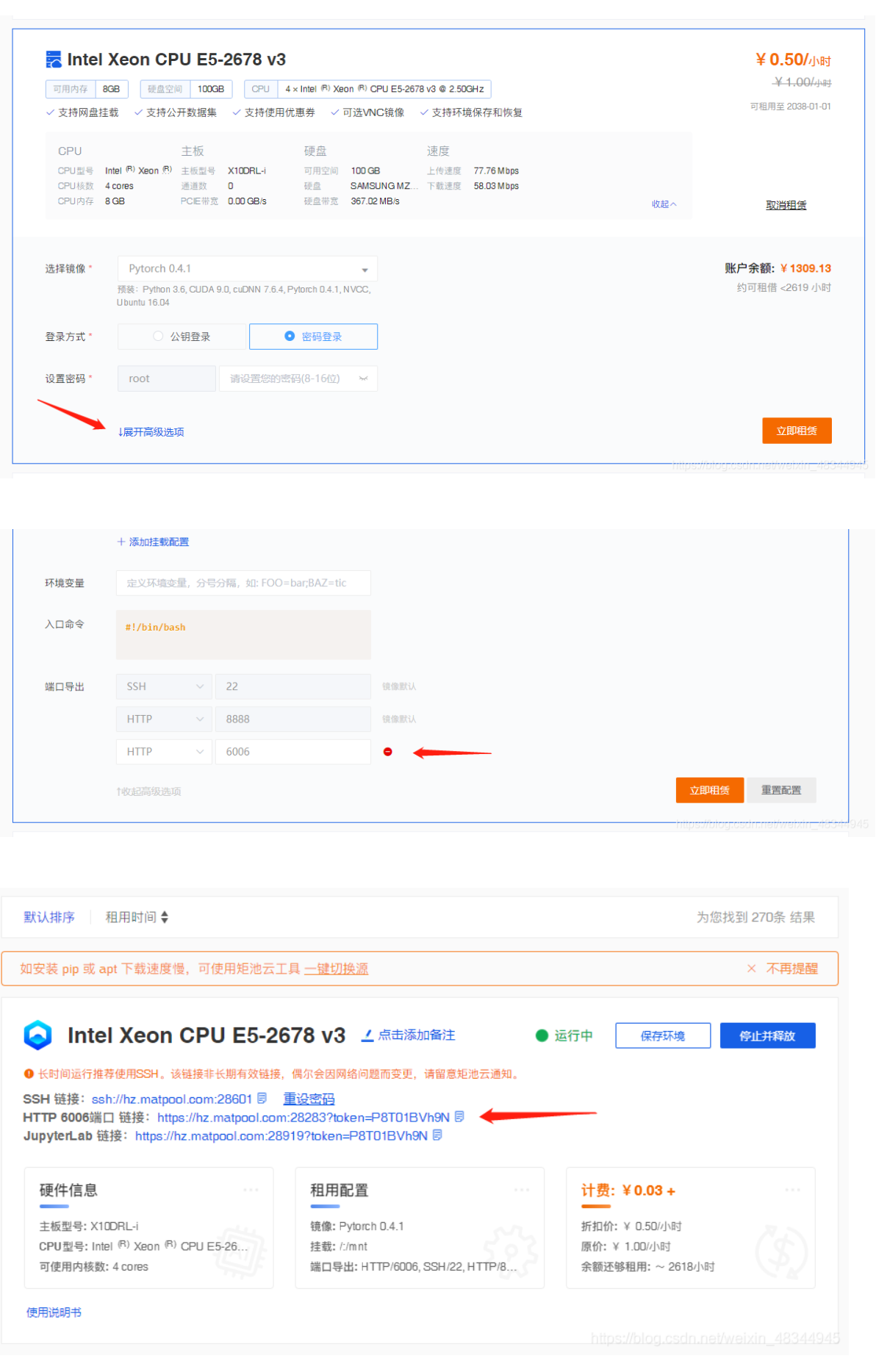
然后终端输入以下命令:tensorboard --logdir logs --bind_all,其中logs是日志文件保存的文件夹名字。也可用绝对路径。--bind_all务必添加。
输出结果:
之后直接点击6006端口的HTTP链接即可,如下图所示: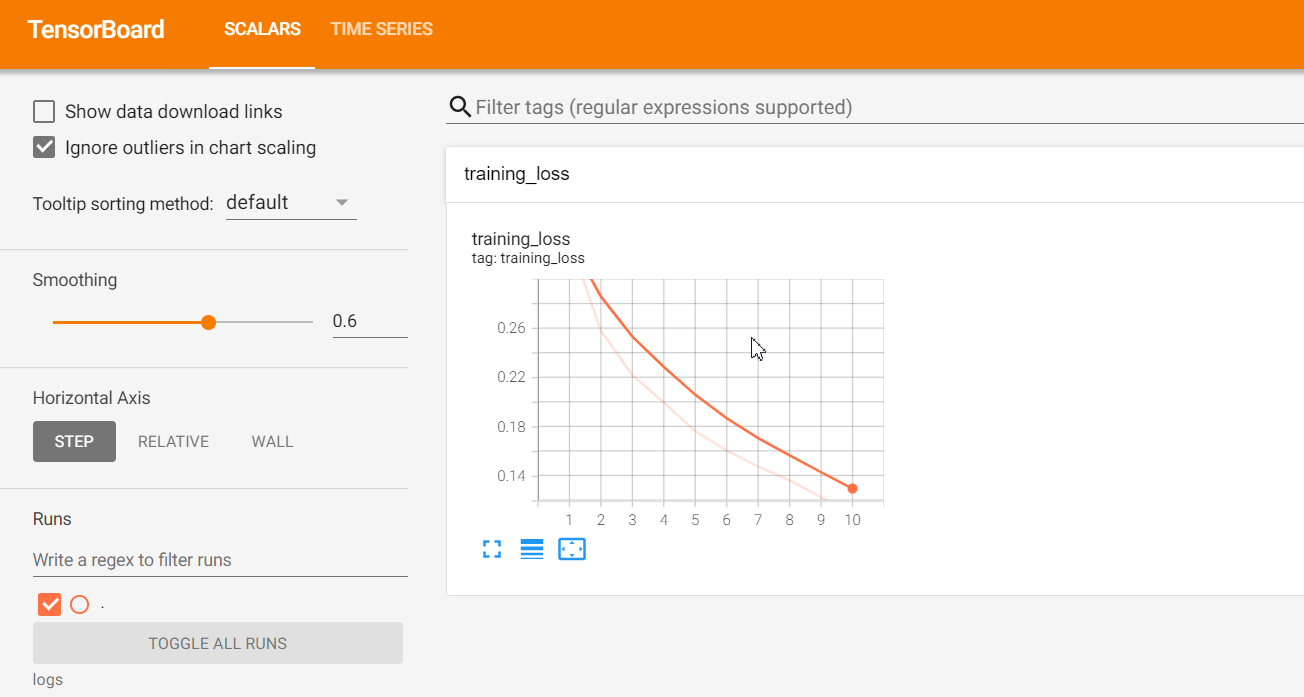
TensorboardX其他的可视化功能
https://blog.csdn.net/qq_41612863/article/details/106875946
https://blog.csdn.net/qq_41612863/article/details/106877100
用TensorboardX可视化特征图
https://blog.csdn.net/halchan/article/details/102857521
https://cn.bing.com/search?q=writer.add_image&form=ANNTH1&refig=a1dbab4226ce444c86413bf9f0eab9d3

